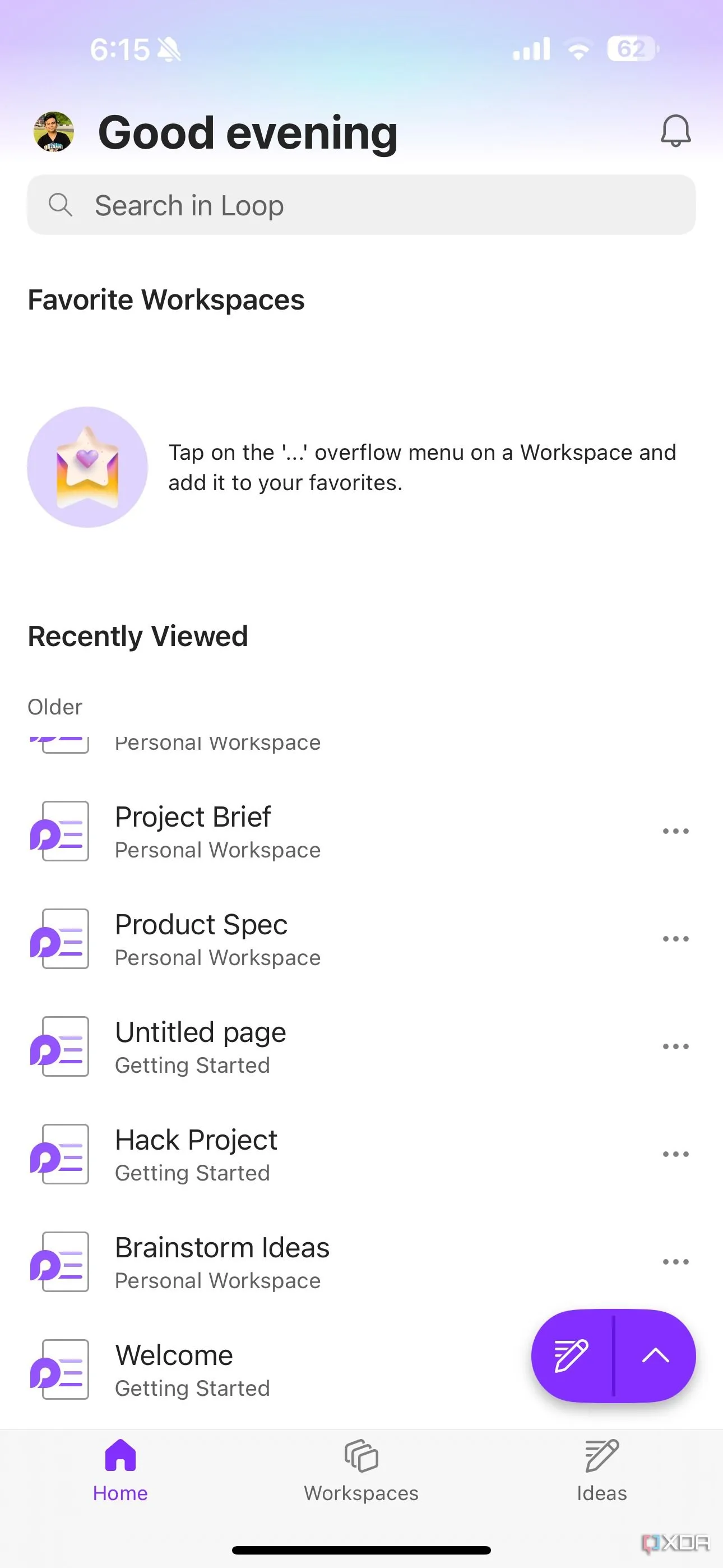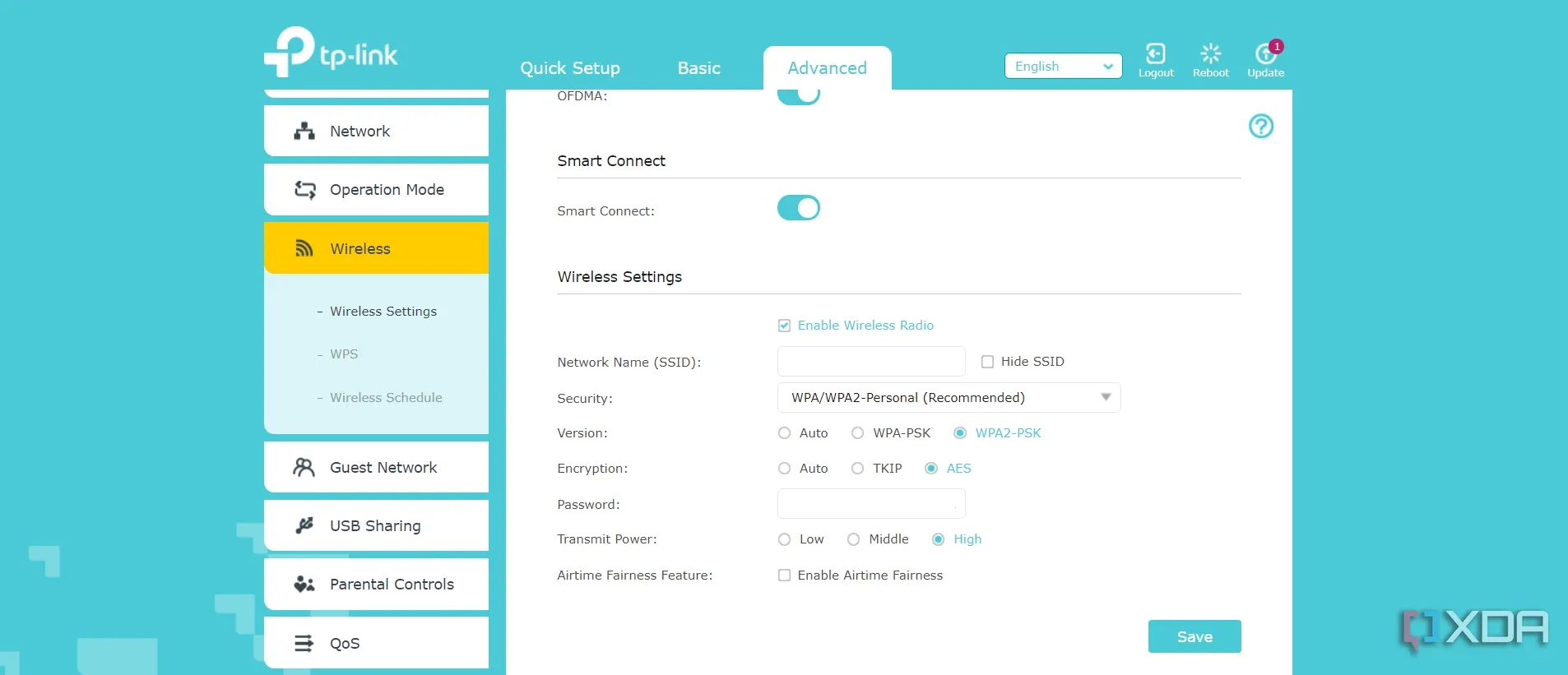Các mẫu MacBook hiện đại, đặc biệt là những dòng sử dụng chip Apple Silicon như MacBook Pro 2024, từ lâu đã là lựa chọn hàng đầu cho các tác vụ chuyên nghiệp như chỉnh sửa video hay lập trình. Tuy nhiên, một trong những tính năng mà nhiều người dùng cảm thấy không hài lòng chính là việc MacBook tự động bật nguồn ngay khi mở nắp màn hình hoặc kết nối với bộ sạc. May mắn thay, Apple cuối cùng đã phát hành một giải pháp chính thức cho phép người dùng tắt tính năng này trên MacBook của họ.
Vì sao MacBook lại tự động bật nguồn và giải pháp từ Apple
Apple giới thiệu khả năng tự động bật nguồn cho MacBook khi mở nắp hoặc cắm sạc nhằm mục đích giúp người dùng truy cập thiết bị nhanh chóng hơn. Tuy nhiên, nhiều người không ưa thích tính năng này vì MacBook thường xuyên bật nguồn không mong muốn, chẳng hạn như khi họ chỉ muốn mở nắp để lau màn hình hay bàn phím. Hơn nữa, một số người cho rằng việc có thêm một cách để bật MacBook là không cần thiết, bởi vì việc nhấn nút nguồn đã là một tùy chọn đơn giản và quen thuộc.
Trước đây, đã có phương pháp để vô hiệu hóa tính năng này trên các mẫu MacBook dùng chip Intel, nhưng chưa có giải pháp tương tự nào được cung cấp cho MacBook chạy Apple Silicon. Gần đây, Apple đã công bố một trang hỗ trợ mới, chi tiết các cách để tắt tính năng tự khởi động này trên MacBook với chip Apple Silicon.
Hướng dẫn chi tiết cách tắt tính năng tự khởi động trên MacBook Apple Silicon
Để ngăn MacBook của bạn tự động bật nguồn khi mở nắp hoặc kết nối sạc, trước tiên hãy đảm bảo rằng MacBook của bạn đang chạy hệ điều hành macOS Sequoia. Sau đó, bạn có thể làm theo các bước hướng dẫn sau:
- Mở ứng dụng Terminal trên MacBook của bạn.
- Nếu bạn muốn ngăn MacBook tự động bật nguồn khi mở nắp hoặc khi kết nối sạc, hãy nhập lệnh sudo nvram BootPreference=%00 và nhấn Return.
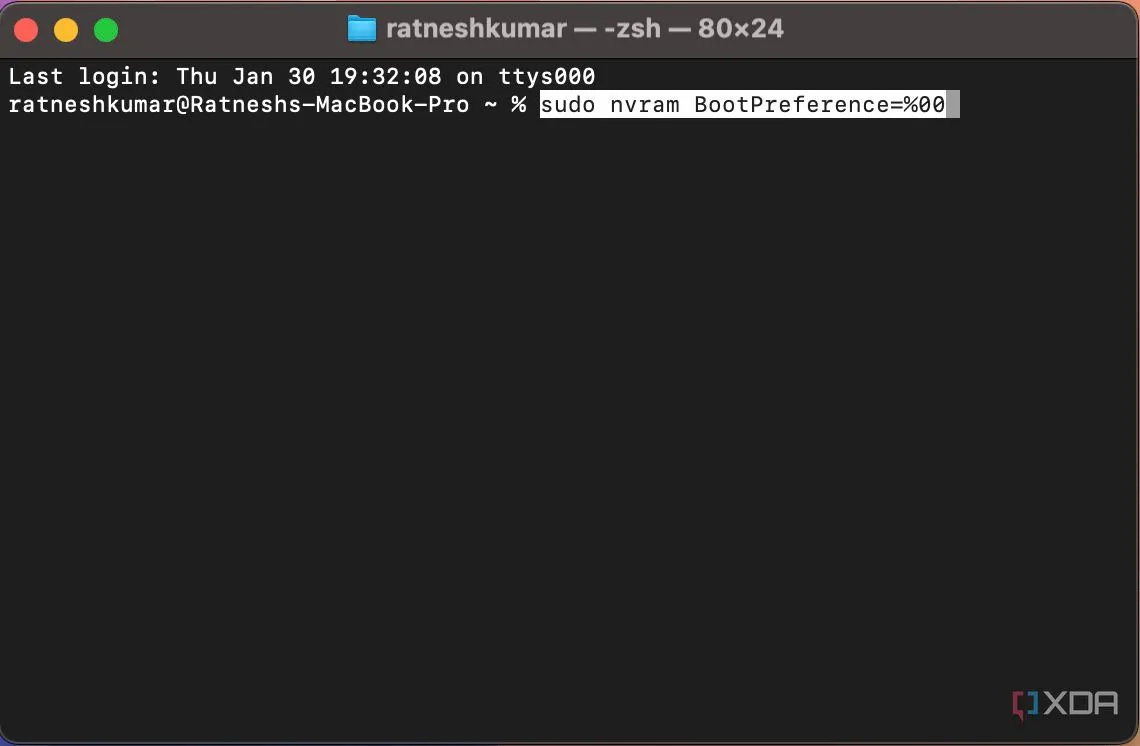 Lệnh Terminal tắt MacBook tự khởi động khi mở nắp hoặc cắm sạc trên MacBook Apple Silicon
Lệnh Terminal tắt MacBook tự khởi động khi mở nắp hoặc cắm sạc trên MacBook Apple Silicon - Nếu bạn chỉ muốn ngăn MacBook khởi động khi kết nối sạc, hãy nhập lệnh sudo nvram BootPreference=%02 và nhấn Return.
- Để ngăn MacBook tự khởi động chỉ khi bạn mở nắp, hãy nhập lệnh sudo nvram BootPreference=%01 và nhấn Return.
- Bạn sẽ được yêu cầu nhập mật khẩu quản trị để thực thi lệnh. Hãy nhập mật khẩu của bạn và nhấn Return.
Như vậy là xong! Một điều quan trọng cần lưu ý là việc thực hiện các lệnh trên sẽ không ảnh hưởng đến khả năng bật hoặc đánh thức MacBook của bạn khi sử dụng chuột hoặc bàn di chuột (trackpad). Điều này có nghĩa là bạn vẫn có thể dùng các thiết bị ngoại vi này để đánh thức máy Mac khỏi chế độ ngủ. Nếu bạn muốn hoàn tác thay đổi này trong tương lai, chỉ cần mở lại ứng dụng Terminal và thực thi lệnh sudo nvram -d BootPreference.
Việc kiểm soát được tính năng tự khởi động này giúp người dùng MacBook có trải nghiệm linh hoạt hơn, phù hợp với nhu cầu và thói quen sử dụng cá nhân. Hãy thử áp dụng giải pháp này và chia sẻ trải nghiệm của bạn về sự thay đổi này nhé!